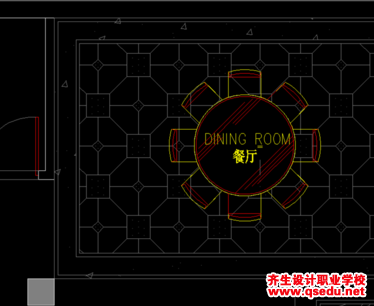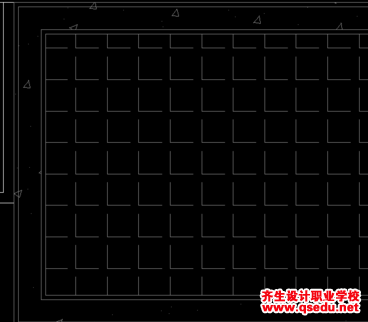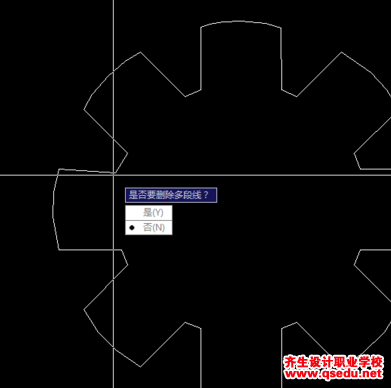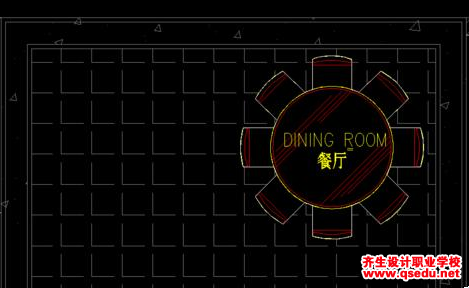wipeout遮罩工具一般不不太用,但是在专业的公司却很常用,所有的图块都要遮罩处理,很美观,下面分享CAD遮罩wipeout工具的使用方法,需要的朋友可以参考下。
CAD在设计中,不光讲究合理,还要求美观便于修改。而wipeout遮罩工具在高级专业公司使用很广,基本上所有图块都做过遮罩处理。在设计中填充处理非常方便,便于修改。
1、打开一个CAD图形,移出设计图块时,会发现原来放置图块的地方,图案填充破坏掉了,有个大洞。这样,再修改图案或改设计时,就需要重新填充,重新修剪,浪费时间。
2、我们重新填充一个图形,保持整个填充图案是完整的 。图案随意。
3、我们开始描边,在设计家具图块外围轮廓,用多段线描一圈。到最后一步时,使用C进行闭合。不闭合的话,会有问题。而且多段线不能使用弧度,只能一段一段的直线描绘。
4、输入wipeout命令。注意下面命令行参数,默认多段线,空格确认。
5、提示是否删除描绘的轮廓线,选是。遮罩会另外形成一个轮廓。
6、为了说明清楚,上一步骤才挪到外面。做好了遮罩,对齐到家具图块。这时就有可能遮罩把家具层都盖住了。这时就需要使用图形次序命令,draworder,将家具层至于最上,这样就不会被遮盖了。然后把家具放置到餐厅位置,随意挪动,既不会破坏地面填充图案,又保持图块中间整洁。
注意事项:一般遮罩都是对设计图块进行处理,然后设置好顺序,一起成块。这样方便调用